如何在 Android 上取得 Apple Music [可行指南]
作為 Android 用戶肯定給了你很多好處。 但是,如果您一直熱衷於流式傳輸 Apple Music 曲目,但使用的是 Android 手機或平板電腦, 你能在 Android 上獲得 Apple Music 嗎? 那麼,馬上給你答复,肯定的!
如今,您絕對可以在 Android 設備上運行 Apple Music 應用程序,因為這不僅限於 Apple 設備所有者。 您只需訂閱 Apple Music 的付費計劃之一,安裝該應用程序,然後就可以聆聽您最喜愛的音樂了! 您可以訪問 Google Play 商店下載該應用程序,但您必須確保您的設備正在使用 Android的棒棒糖5.0 或更高版本。
既然您已經知道可以在 Android 上獲取 Apple Music,那麼您只需要知道如何在您的設備上註冊 Apple Music 以及如何管理您的訂閱即可。 我們將在進入本文的每個部分時討論所有這些。
文章內容 第 1 部分:如何在 Android 手機或平板電腦上取得 Apple Music第 2 部分:如何在 Android 上管理您的 Apple Music 訂閱第 3 部分:如何在 Android 上下載 Apple Music 歌曲而無需訂閱第 4 部分:有關 Android 上 Apple Music 的更多提示部分5。 概要
第 1 部分:如何在 Android 手機或平板電腦上取得 Apple Music
您可以在 Android 上獲取 Apple Music 嗎? 是的,您可以在安卓設備上獲取 Apple Music。 要下載 Apple Music 應用程序,您需要裝有 Android 5.0 Lollipop 或更高版本的 Android 手機或平板電腦,或者 Chromebook 支持 Android 應用程序。
正如您在介紹部分所讀到的,要最終在您擁有的 Android 設備上獲得 Apple Music,您要做的第一件事就是註冊一個帳戶。 首先,需要一個 Apple ID。 如果您還沒有,系統會要求您創建一個。 以下步驟將指導您完成整個過程。
步驟1。打開應用程式並點擊 現在就試試 主畫面上的按鈕可啟動免費試用訂閱並尋找透過訂閱獲得的內容。在下一個畫面中,選擇您想要的計劃,然後點擊 開始試用 按鈕。
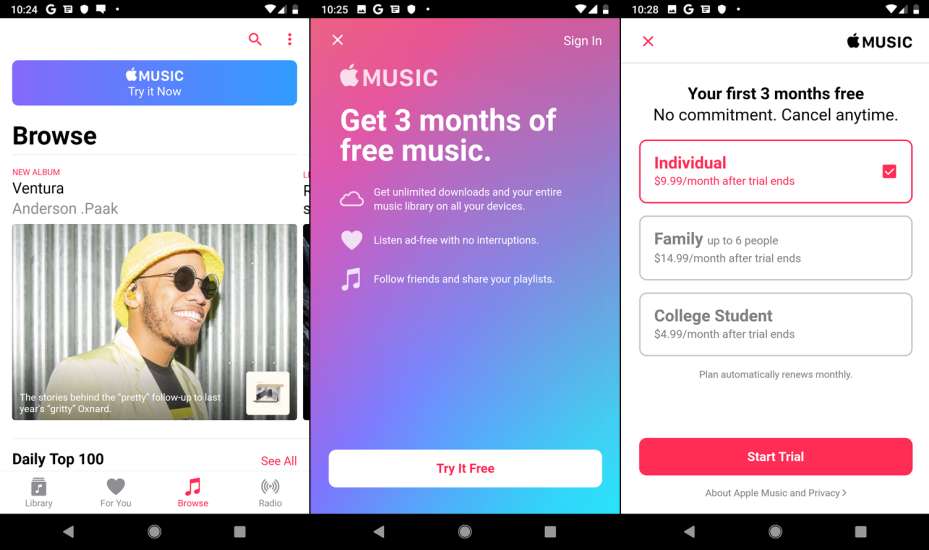
第2步。點選“U現有 Apple ID“ 菜單。系統會要求您輸入您的 Apple ID 使用者名稱或電子郵件地址和密碼。如果您還沒有帳戶,則必須勾選“創建新的Apple ID”選單,然後只需按照您在螢幕上看到的步驟操作即可。
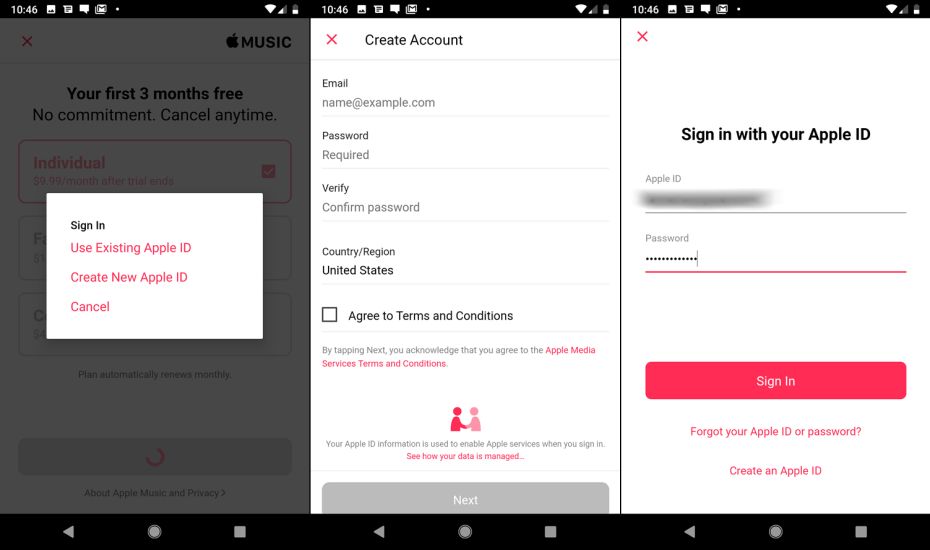
步驟#3。您將需要輸入您選擇的付款方式。然後,選擇“加入我們”菜單。
步驟4。接受顯示的“條款和條件” 需要在應用程式上繼續。
可以在 Android 上使用 Apple Music 嗎?當然!在遵循上述步驟在 Android 裝置上取得 Apple Music 後,系統會詢問您根據您的需求和興趣進行設定所需的資訊。完成此操作後,現在可以進入下一部分,其中您可以檢查如何管理 Apple Music 訂閱。
第 2 部分:如何在 Android 上管理您的 Apple Music 訂閱
您可以在 Android 上獲取 Apple Music 並管理訂閱計劃嗎? 在第一部分討論瞭如何在 Android 設備上獲取 Apple Music 之後,我們現在將繼續分享如何管理一個人當前的 Apple Music 訂閱。 您可以參考以下步驟。
步驟1。在 Android 小工具上開啟 Apple Music 應用程式。點擊 ”三個點“圖標。
第2步。 選擇 ”帳戶設置“ 菜單。然後,點選「管理會員資格“按鈕。
步驟#3。然後,點選「管理訂閱“按鈕。
步驟4。這裡將顯示幾個選項。您可以根據您想要執行的操作進行選擇。如果您點擊“更改”選單,您可以修改您的訂閱並從可用的訂閱計劃中進行選擇。這 ”取消” 選項,另一方面,會讓你擁有“自動續訂”選項關閉。這將取消您的訂閱和帳單建立。
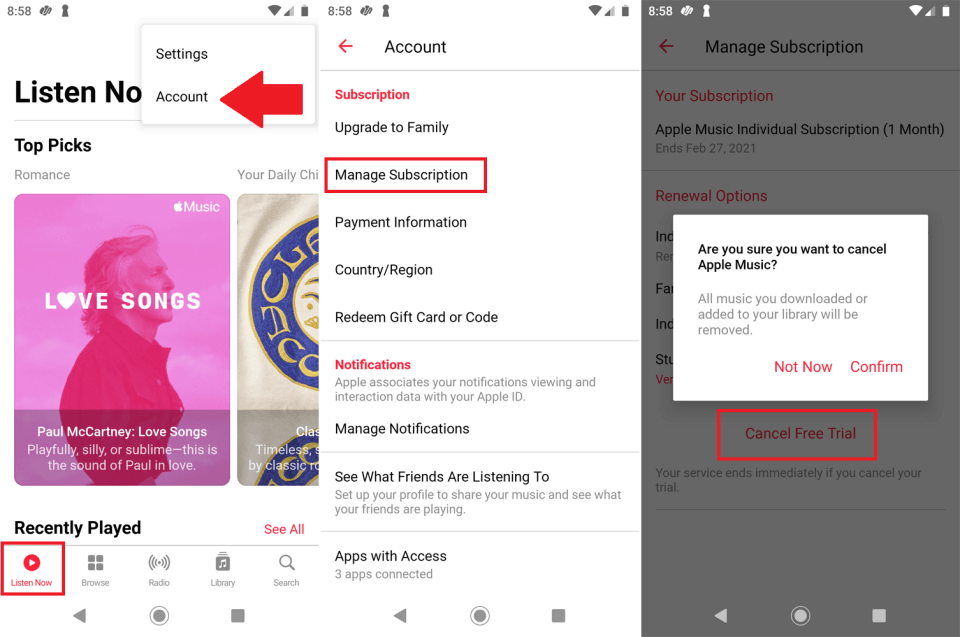
只需按照上述操作,您就可以很好地管理您的 Apple Music 訂閱。
第 3 部分:如何在 Android 上下載 Apple Music 歌曲而無需訂閱
訂閱 Apple Music 的好處之一是能夠下載歌曲以在離線模式下進行串流傳輸。除了了解如何在 Android 小工具上取得 Apple Music 之外,我們還將在此分享如何在 Android 裝置上下載您喜愛的 Apple Music,而不會遇到任何限制。
Android 可以免費取得 Apple Music 嗎?由於 Apple Music 訂閱者有權享受離線收聽特權,他們可以下載自己想要的歌曲並離線收聽。但是,一旦訂閱結束或取消,所有下載的歌曲都將消失。如果你正在看 永久保留 Apple Music 歌曲 在您的 Android 設備上或讓它們在您擁有的任何小工具上播放,然後您必須首先刪除歌曲的保護。
找到一個可以幫助您刪除 Apple Music 歌曲的 DRM 保護的可靠工具非常重要。 有很多應用程序,但我們建議使用 TunesFun Apple Music 音樂轉檔器。 這 TunesFun Apple Music Converter 是一款專業的應用程序,可以輕鬆做到 Apple Music DRM刪除.
它甚至可以幫助將歌曲轉換為常見格式,如 MP3、FLAC、WAV 等。 憑藉其 16 倍的轉換率,您可以有效地管理您的時間並開始處理大量文件,同時保留其元數據信息和 ID 標籤。 如果您擔心在您的計算機上安裝此應用程序,則不必這樣做。 Windows 和 Mac 計算機均支持此功能。
此外,該應用程序的界面非常簡單,即使是新手用戶也可以毫無問題地使用該應用程序。 這也是您可以按照以下指南轉換和下載 Apple Music 歌曲的指南 TunesFun 蘋果音樂轉換器。您可以點擊下面的按鈕立即免費試用!
步驟1。完成應用程式的所有安裝需求。完成後,在您的電腦上安裝應用程式並啟動它。在主頁上,您可以立即預覽和 選擇 Apple Music 歌曲 進行轉換和下載。選擇大量曲目就可以了,因為這個應用程式可以進行批次轉換。

步驟#2。 你現在必須 選擇輸出格式 您希望從應用程式支援的文件格式清單中使用。也建議您檢查頁面底部的輸出參數設定。您可以根據需要更改它們。

步驟#3。一旦你完成了第 2 步,你就可以點擊“轉”按鈕位於螢幕底部。這將觸發應用程式啟動轉換和 DRM 刪除過程。

幾分鐘後,您就可以在 PC 上使用已轉換且無 DRM 的 Apple Music 歌曲。 要將歌曲保存在您的 Android 設備上,您只需通過 USB 數據線將其連接到您的 PC,複製轉換後的歌曲,並將它們粘貼到您的 Android 設備上的一個文件夾中! 由於您不再擔心它們的保護,現在您可以將它們保存在您的小工具上,想保存多久就保存多久!
第 4 部分:有關 Android 上 Apple Music 的更多提示
讓您了解如何在 Android 小工具上取得 Apple Music 以及如何在沒有訂閱方案的情況下保留 Apple Music 歌曲可能對您來說還不夠。您可以像 iOS 應用程式一樣在 Android 上取得 Apple Music 以享受更多功能嗎?這就是我們將此部分添加到本文的原因。在這裡,您將了解更多有關 Apple Music Android 版本的提示。
提示#1。 一次選擇多首歌曲
使用 Android 版本的 Apple Music,您實際上可以批量編輯曲目。 也可以一次刪除多個曲目。 為此,只需長按一首歌曲,然後通過點擊每首歌曲的複選框來選擇更多。
提示#2。 設置歌曲之間的交叉漸變
您還可以在歌曲之間設置交叉淡入淡出。 在您的 Apple Music 應用程序中,此選項已默認為“自動”。 如果您願意,可以關閉或調整它。 您可以在“設置”下看到此選項。
提示#3。 分屏功能
Android 版本的 Apple Music 甚至支持分屏功能。 當您在設備上使用其他應用程序時,甚至可以控制 Apple Music 播放。 那麼就不需要一直切換應用程序了!
部分5。 概要
“你能在 Android 上獲得 Apple Music 嗎?” 在這一點上,這應該不再是對您的查詢。 現在終於在這篇文章中得到了回答。 此外,我們還分享瞭如何完成註冊以及如何管理一個人對 Apple Music 的訂閱。 此外,如果您的目標是不僅在您的 Android 設備上,而且在您擁有的所有設備上永遠保留您的 Apple Music 收藏夾,您可以使用 TunesFun Apple Music 音樂轉檔器.
發表評論